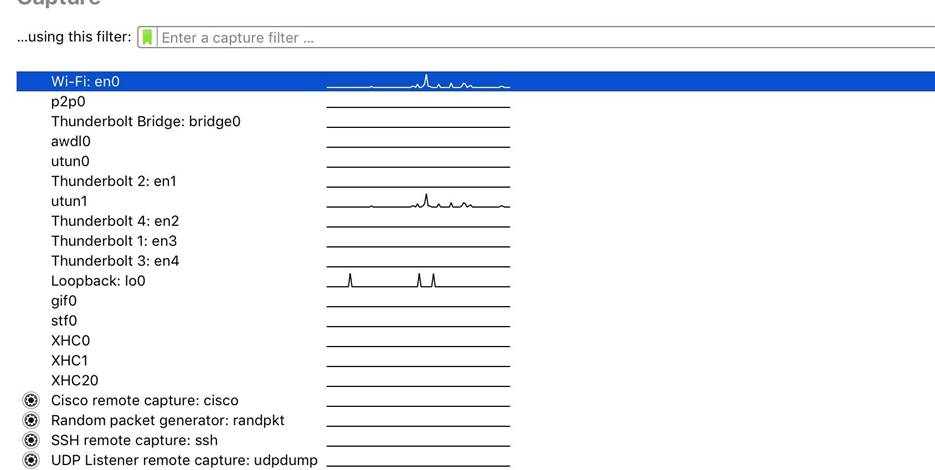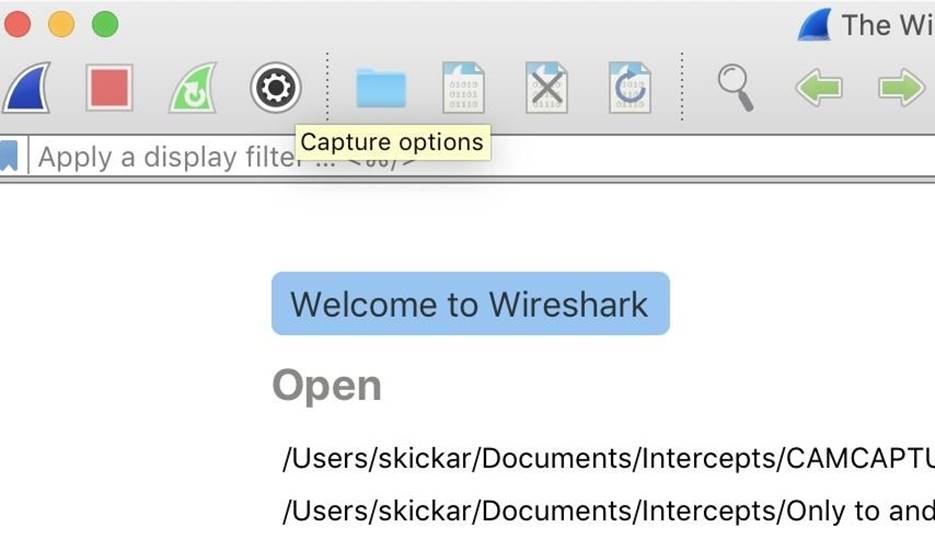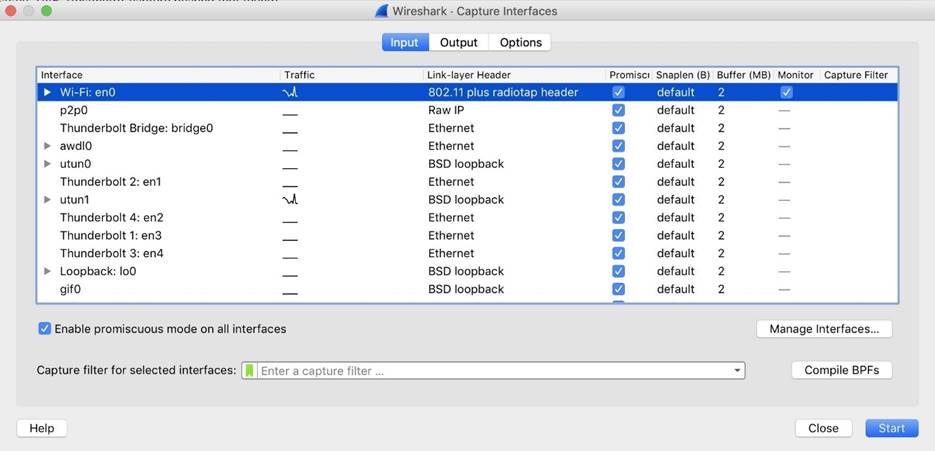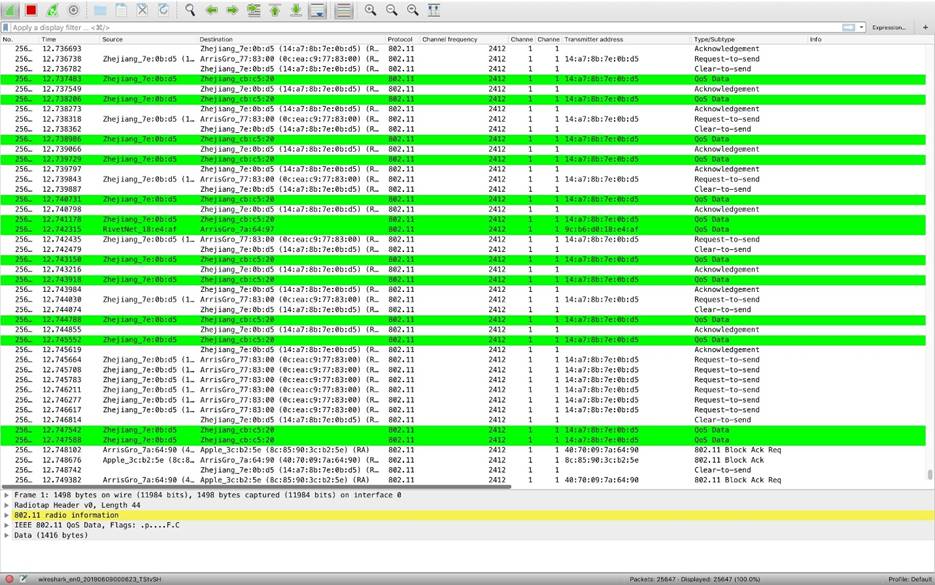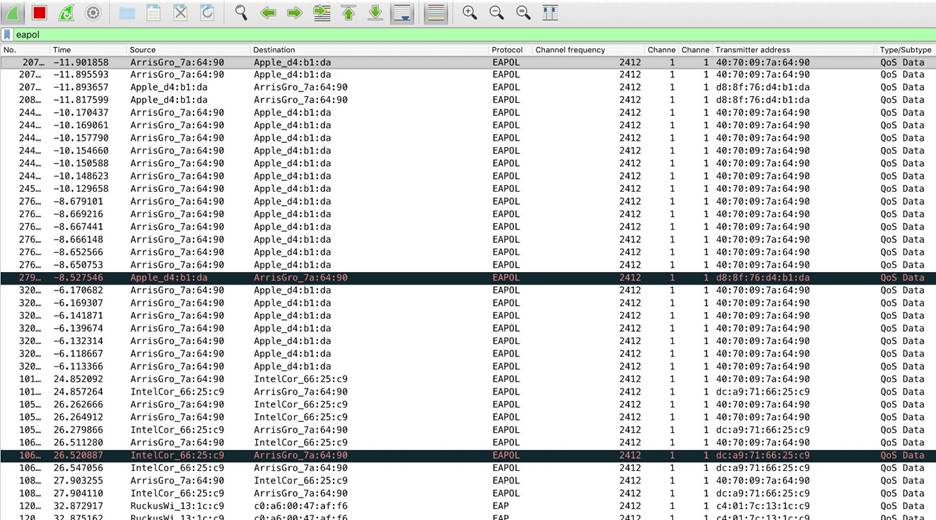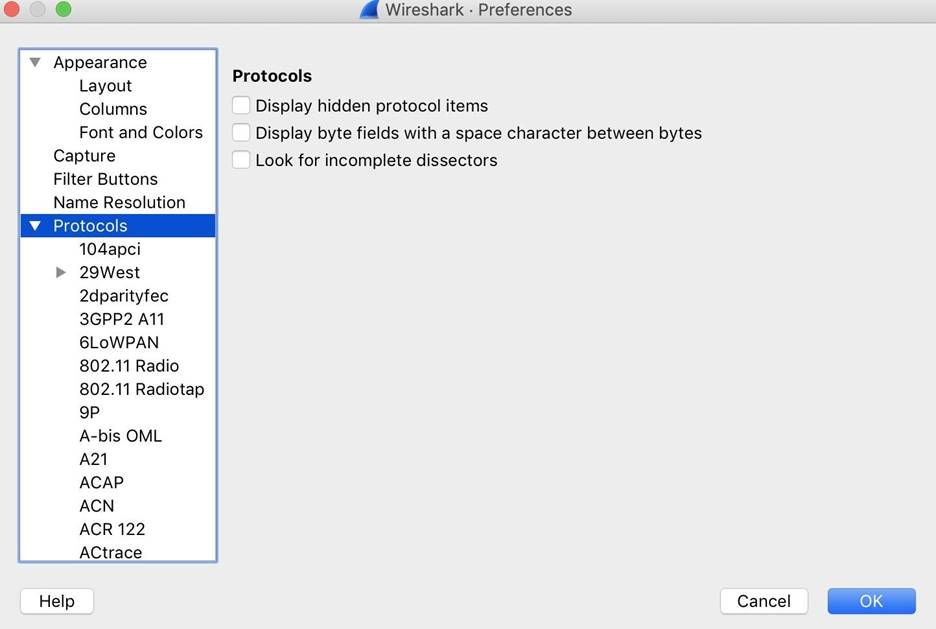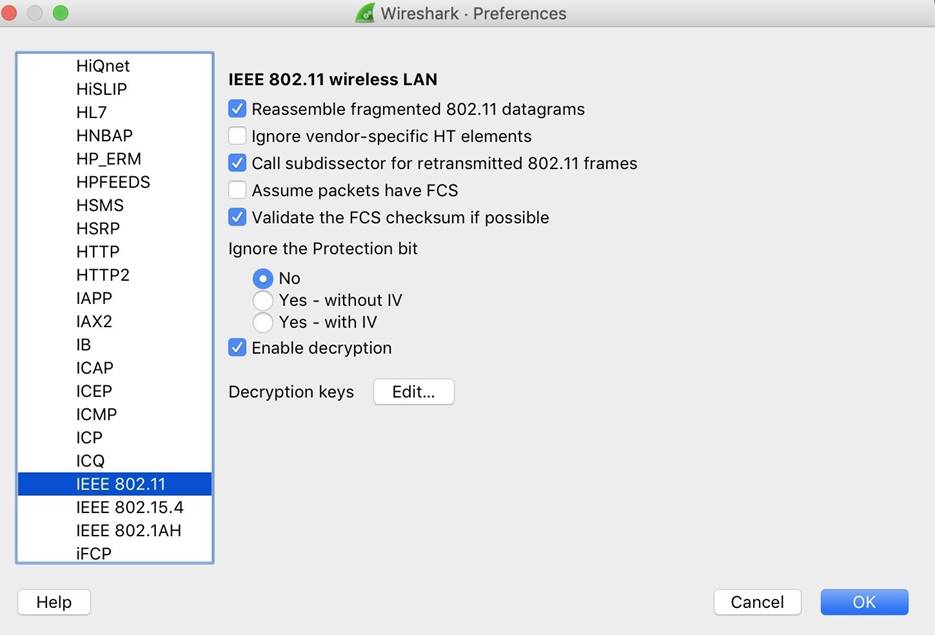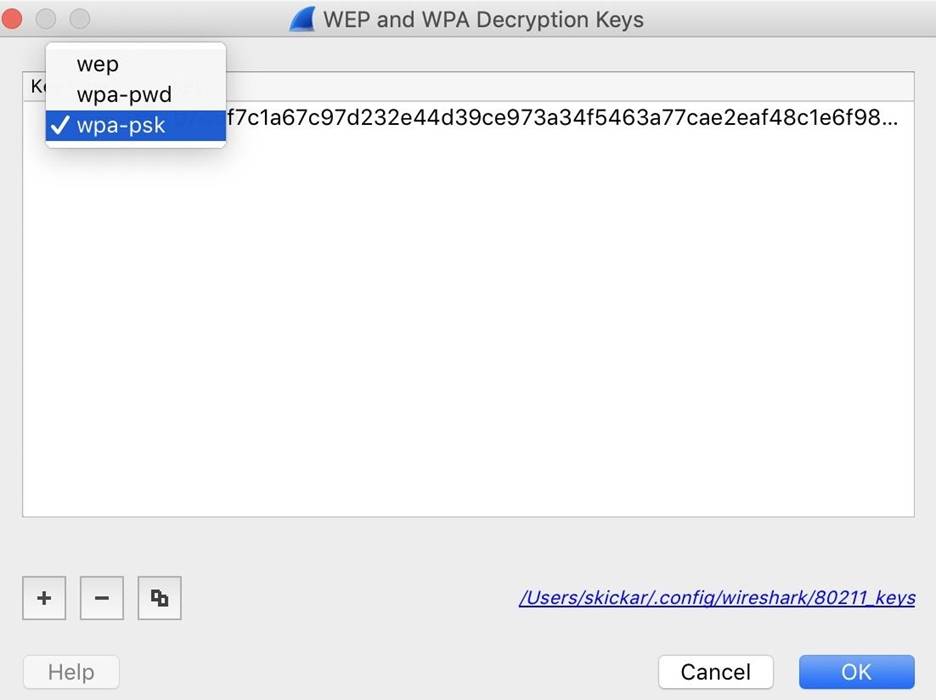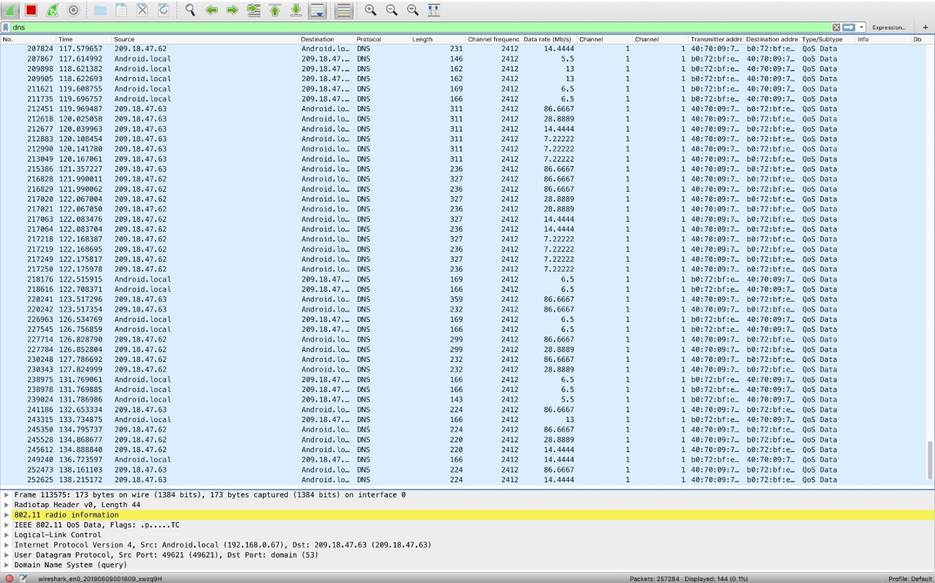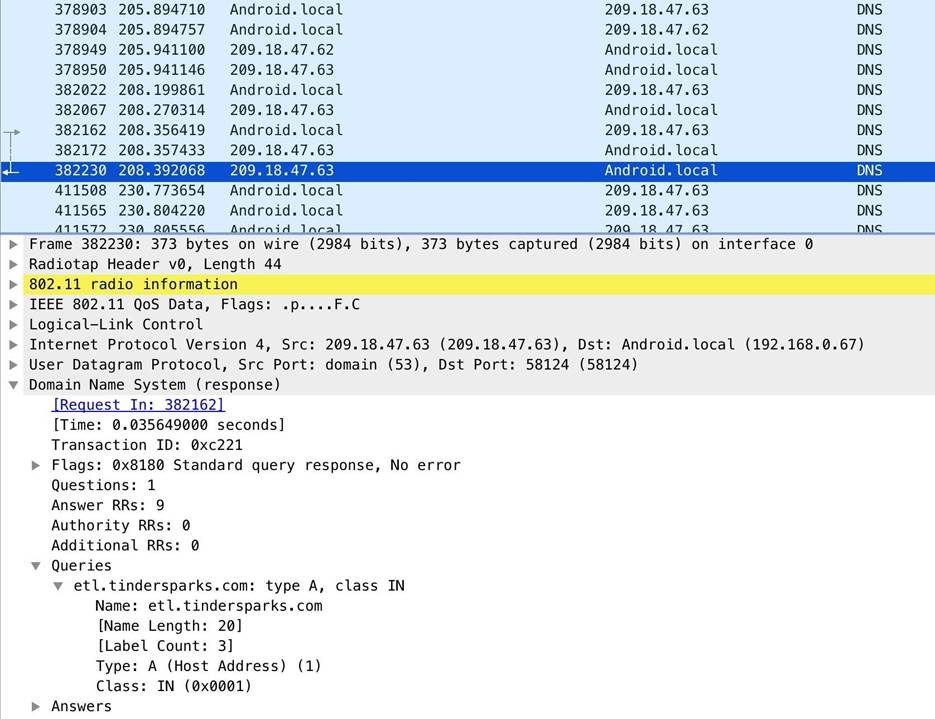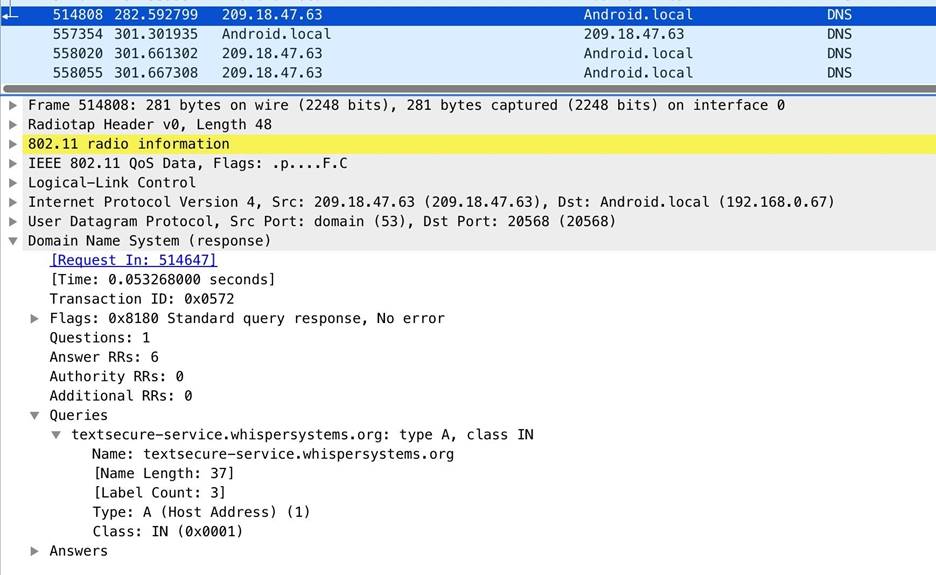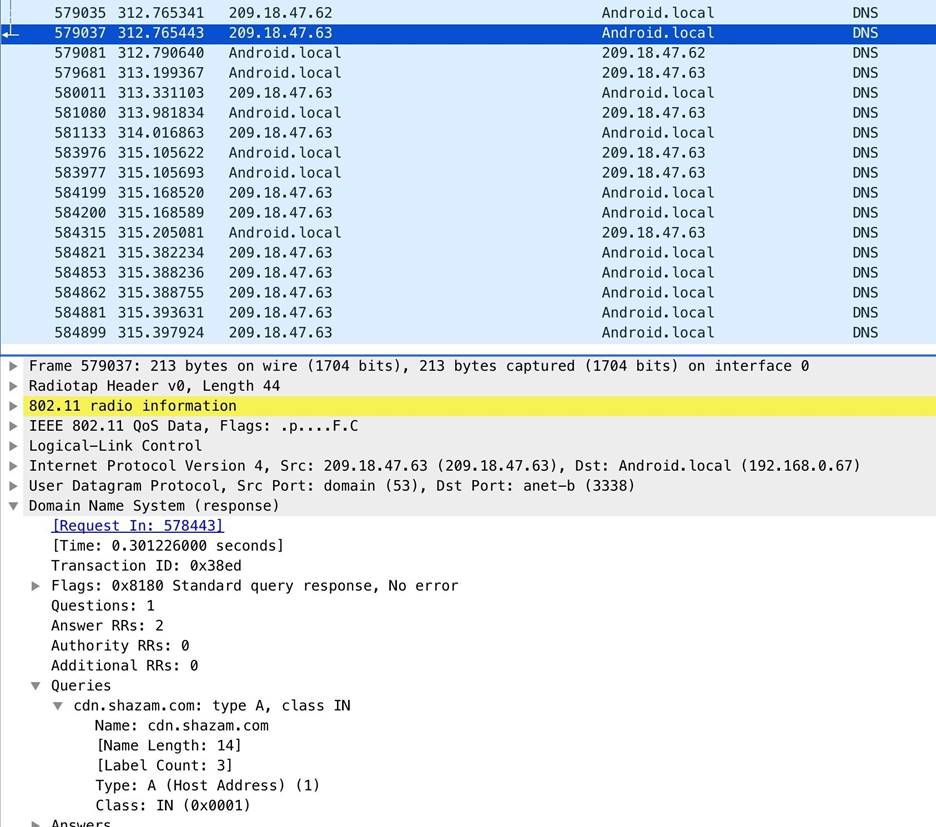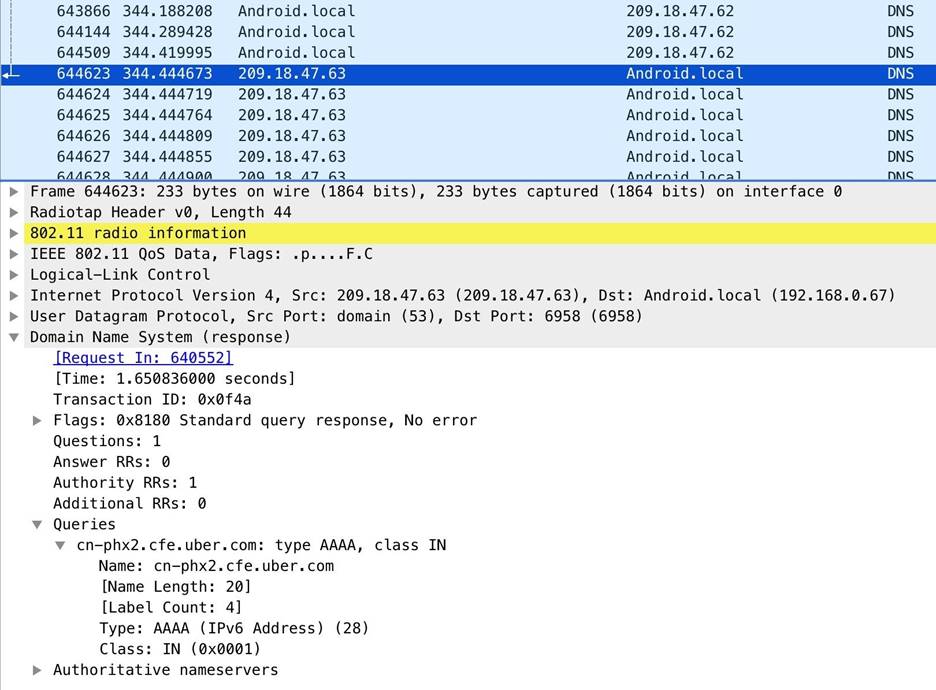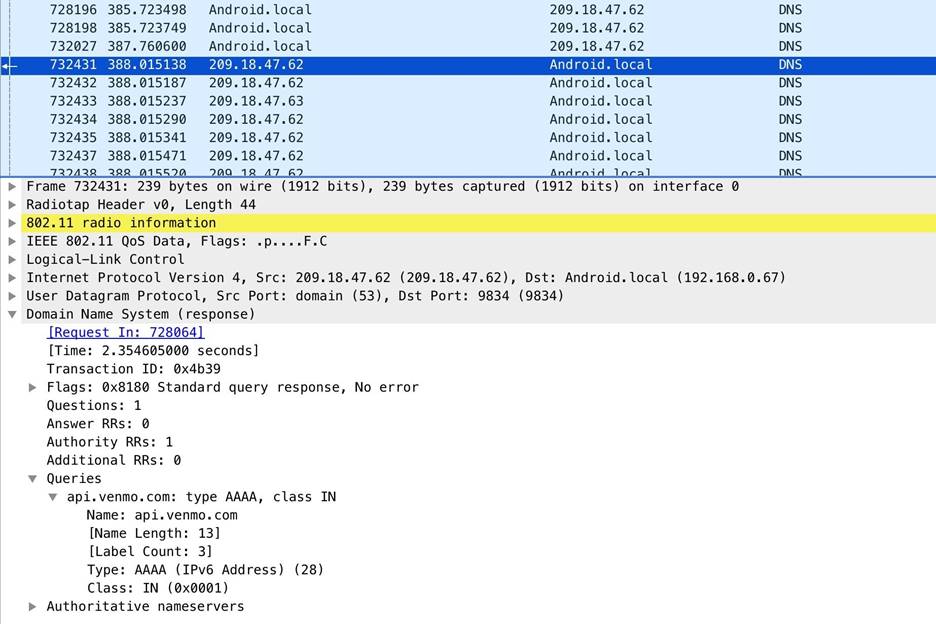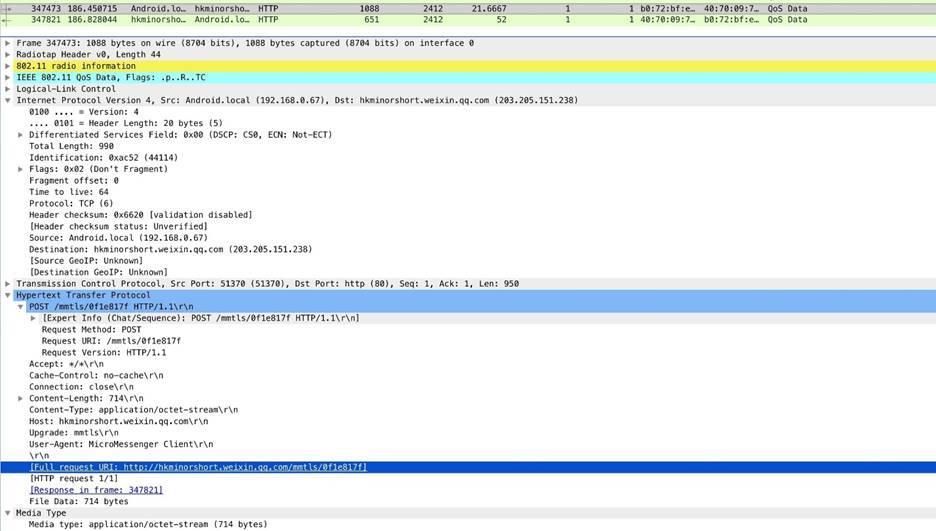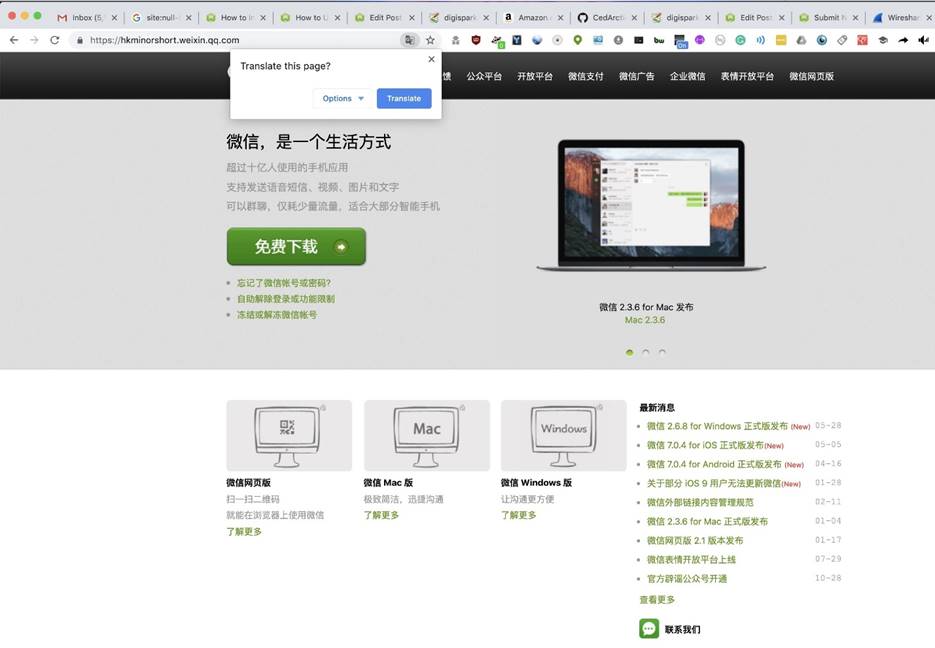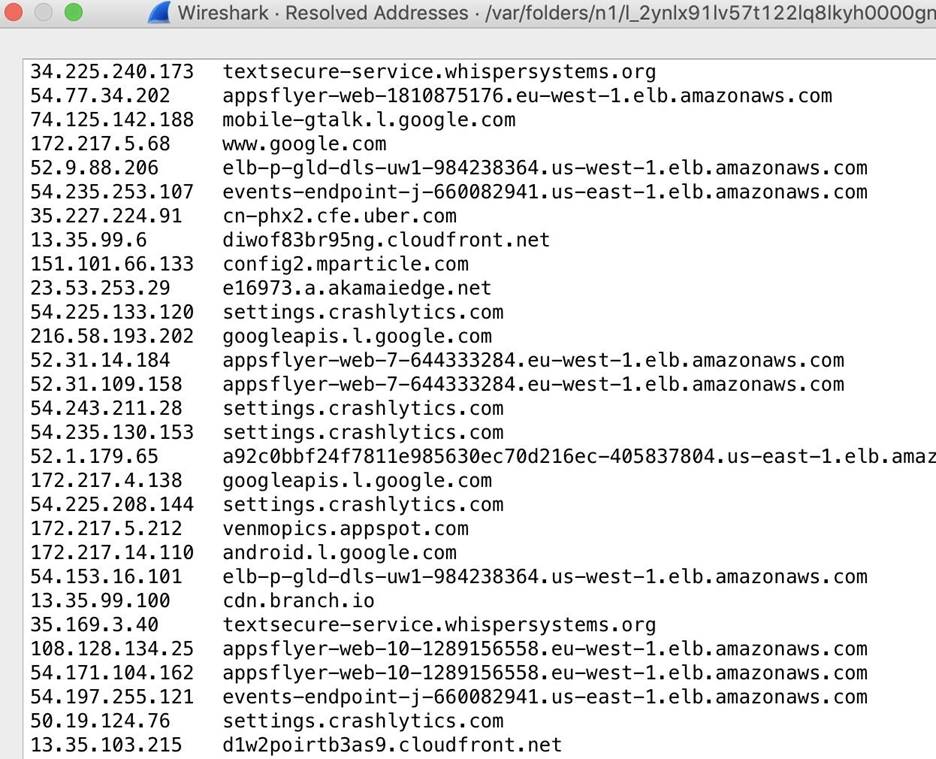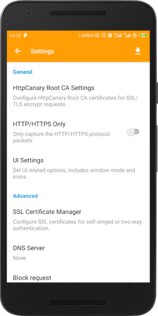- Перехват и анализ трафика со смартфона при помощи Wireshark
- Дешифровка зашифрованных пакетов
- Как работает схема
- Что понадобится
- Шаг 1. Загрузка Wireshark и подключение к Wi-Fi сети
- Шаг 2. Настройка перехвата в Wireshark
- Шаг 3. Перехват и сканирование EAPOL пакетов
- Шаг 4. Дешифровка трафика при помощи PSK
- Шаг 5. Сканирование DNS и HTTP пакетов
- 1. DNS запросы
- 2. HTTP пакеты
- Заключение
- HttpCanary — HTTP Sniffer и анализатор 3.3.5
- Перехват пакетов для андроид
Перехват и анализ трафика со смартфона при помощи Wireshark
Этот вид мониторинга может показаться агрессивным, однако имейте ввиду, что ваш провайдер также хранит эти данные в логах и имеет право продавать информацию на сторону.

Допустим, нужно узнать, какие приложения используются на телефоне. Если вы находитесь в одной Wi-Fi сети с целевым устройством, задача решается очень просто. Достаточно запустить Wireshark и сконфигурировать несколько параметров. Мы будем использовать эту утилиту для расшифровки трафика, зашифрованного при помощи WPA2, и после анализа выясним, какие приложения запущены на телефоне.
Хотя сеть с шифрованием лучше, чем без, разница исчезает, когда злоумышленник и вы находитесь в одной сети. Если кто-то еще знает пароль к Wi-Fi сети, которую вы используете, при помощи WireShark легко выяснить, чем вы занимаетесь сию секунду. Кроме того, злоумышленник может узнать все приложения, запущенные на телефоне, и сосредоточиться на тех, которые потенциально могут быть уязвимыми.
Дешифровка зашифрованных пакетов
Когда в вашей Wi-Fi сети используется шифрование при помощи технологии WPA2, безопасность сессии основана на двух составляющих. Во-первых, пароль, используемый для генерации гораздо более длинного числа (PSK или pre-shared key). Во-вторых, собственно само рукопожатие, происходящее во время установки соединения. Если злоумышленник получает PSK к Wi-Fi и наблюдает, как вы подключаетесь к сети (или на некоторое время сбрасывает ваше соединение), то впоследствии сможет расшифровать ваш Wi-Fi трафик и узнать, чем вы занимаетесь.
Содержимое HTTPS сайтов будет недоступно, однако HTTP сайты и другие небезопасные HTTP запросы приложений на вашем телефоне будут в открытом виде. Вроде на первый взгляд не такая большая удача, однако очень быстро можно узнать многое о типе устройства, и какие приложения запущены. Кроме того, будут видны DNS запросы для резолвинга доменов, что поможет в идентификации активных приложений и сервисов.
Как работает схема
Для реализации атаки необходимо выполнение нескольких условий. Во-первых, нужен пароль. Кроме того, нужно быть рядом с жертвой для перехвата трафика и уметь отключить целевое устройство от сети для повторного подключения. Мы запустим Wireshark, выполним настройки, связанные с дешифровкой Wi-Fi пакетов, добавим PSK и дождемся EAPOL пакетов с целевого устройства, пытающегося подключиться к сети.
Для анализа поведения целевого устройства будем использовать фильтры с целью выделения искомых DNS и HTTP пакетов. Полный список доменов, для которых устройство выполняет резолвинг, также будет доступен после завершения перехвата. Эта информация пригодится для выяснения, какие службы используются даже в фоновом режиме.
Что понадобится
Вам понадобится карта беспроводного сетевого адаптера с режимом мониторинга (беспроводной сети) и смартфон с iOS или Android, подключенный к Wi-Fi, которую вы собираетесь мониторить. Вы можете попрактиковаться на открытой сети, чтобы примерно понимать, какие результаты вы получите, поскольку вначале расшифровка может не сработать. Кроме того, вам нужно знать пароль и имя сети, которую вы хотите мониторить. В этом случае вы сможете вычислить ключ PSK, позволяющий дешифровать трафик в режиме реального времени.
Шаг 1. Загрузка Wireshark и подключение к Wi-Fi сети
Загрузите и установите Wireshark, после чего подключитесь к целевой Wi-Fi сети. Если вы планируете использовать PSK, а не сетевой ключ, нужно сделать вычисления при помощи WPA PSK Generator, поскольку во время перехвата у вас может не быть доступа к интернету (зависит от используемой карты).
После установки откройте Wireshark и взгляните на перечень сетевых интерфейсов. Перед началом перехвата нам понадобится настроить некоторые опции, чтобы карта перехватывала в нужном режиме.
Рисунок 1: Перечень сетевых интерфейсов
Шаг 2. Настройка перехвата в Wireshark
В меню Wireshark кликните иконку в виде шестеренки, чтобы зайти в раздел «Capture options»
Рисунок 2: Интерфейс Wireshark
Появится окно Capture Interfaces (Интерфейсы перехвата), как показано на рисунке ниже.
Рисунок 3: Перечень интерфейсов
Шаг 3. Перехват и сканирование EAPOL пакетов
Если вы не подключены к сети, где находится цель, то не увидите ни одного пакета, поскольку можете оказаться в другом случайном канале. Причина заключается в неспособности Wireshark на переключение канала, в котором находится беспроводной сетевой адаптер.
Рисунок 4: Перехваченные пакеты
Шаг 4. Дешифровка трафика при помощи PSK
Теперь, когда у нас появились рукопожатия, можно приступать к расшифровке трафика. Вначале нужно добавить сетевой пароль или PSK. Зайдите в выпадающее меню «Wireshark» и выберите раздел «Preferences». Затем кликните на «Protocols».
Рисунок 5: Настройки, связанные с протоколами
В разделе Protocols выберите «IEEE 802.11» и кликните на флажок «Enable decryption». Для добавления сетевого ключа кликните на «Edit», рядом с надписью «Decryption keys». В открывшемся окне добавьте пароли и PSK.
Рисунок 6: Активация дешифровки
В меню выберите «wpa-psk» и скопируйте ваш ключ. Нажмите кнопку Tab и сохраните изменения, кликнув на «OK».
Рисунок 7: Добавление ключа
По завершению процедуры кликните на «OK» в разделе Preferences. Теперь Wireshark должен пересканировать и попробовать дешифровать все перехваченные пакеты. По некоторым причинам эта схема может не сработать. У меня практически всегда работало при наличии качественного рукопожатия (EAPOL) и при переключении между сетевым паролем и PSK. В случае успешной расшифровки мы можем перейти к следующему шагу и проанализировать трафик для выяснения, какие приложения работают на устройстве.
Шаг 5. Сканирование DNS и HTTP пакетов
После снятия защиты с трафика, можно приступать к расшифровке пакетов и выяснению, чем занимаются устройства в Wi-Fi сети, по которым получены рукопожатия, в режиме реального времени.
1. DNS запросы
Просмотр интересных пакетов начнем с DNS запросов, используемых приложением для проверки неизменности IP-адресов, к которым происходит подключение. Обычно происходит обращение к именам доменов, содержащих имена приложений, что значительно упрощает идентификацию программы, которая работает на iPhone и Android и выполняет запросы.
Для отображения этих запросов воспользуемся фильтрами dns и http, позволяющих выявить наиболее явные следы, оставляемые приложениями в сети. Вначале в поле фильтра введите dns и нажмите Enter. Если не сработает, попробуйте переключаться между PSK и паролем несколько раз. Иногда помогает.
Рисунок 8: Перечень DNS запросов
Если ваша цель любит бывать на сайтах знакомств, вы можете увидеть ответ ниже. Например, Tinder обращается к домену Tindersparks.com. Этот запрос – один из наиболее очевидных. Кроме того, могут быть подключения ко многим другим похожим сервисам.
Рисунок 9: Пример обращения к домену Tindersparks.com
Использование приложения Signal – хорошая идея, но в связке с VPN еще лучше. Причины? Даже при открытии Signal происходит взаимообмен, показанный ниже, что свидетельствует о коммуникации через мессенджер с шифрованием.
Рисунок 10: Пример запроса мессенджера Signal
Во время прослушивания песен в приложении Shazam создаются следующие запросы:
Рисунок 11: Пример запроса во время прослушивания песен в Shazam
При открытии Uber создаются запросы следующего содержания:
Рисунок 12: Пример запроса при открытии приложения Uber
Ниже виден эффект, возникающий при открытии Venmo (приложение для перевода денежных средств). Удачный момент для перенаправления запроса куда-нибудь в другое место.
Рисунок 13: Пример запроса, отправляемый приложением Venmo
2. HTTP пакеты
Далее мы можем наблюдать несколько небезопасных web-запросов, используя фильтр http, которые содержат параметры навроде useragent, позволяющих опознать тип устройства. Эту информацию можно посмотреть, кликнув на пакете и зайдя во вкладку «Hypertext Transfer Protocol».
Рисунок 14: Пример содержимого раздела Hypertext Transfer Protocol у пакета
В этом примере видны небезопасные HTTP запросы к серверу чата. Что же получается? Простое изучение содержимого пакета и резолвинг имени домена говорит об использовании приложения WeChat, установленного на телефоне. Более того, исходящие сообщения шифруются не полностью.
Рисунок 15: Сайт приложения WeChat
Если мы хотим увидеть всю историю резолвинга, то можем зайти во вкладку «Statistics» и выбрать «Resolved Addresses» для просмотра всех доменов, которые были преобразованы во время перехвата. Здесь должен быть полный список служб, к которым подключалось устройство через запущенные приложения.
Рисунок 16: Список доменов, к которым проходило подключение
Вышеуказанный список позволяет еще быстрее понять, что представляет собой целевое устройство.
Заключение
Этот вид мониторинга может показаться агрессивным, однако имейте ввиду, что ваш провайдер также хранит эти данные в логах и имеет право продавать информацию на сторону. Если вы хотите защититься от слежки подобного рода, начните пользоваться VPN, что позволяет скрыть даже локальный трафик при помощи надежного шифрования. В других местах, где вы, вероятно, можете делать что-то конфиденциальное через ненадежное соединение, используйте сотовую систему передачи данных для предотвращения подобного рода атак.
Надеюсь, это руководство, посвященное перехвату Wi-Fi трафика при помощи Wireshark, вам понравилось.
Источник
HttpCanary — HTTP Sniffer и анализатор 3.3.5
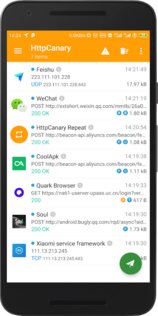
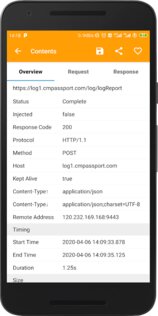
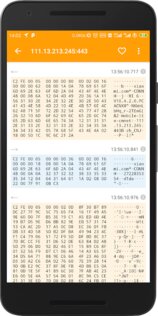
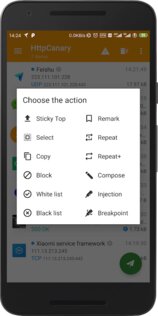
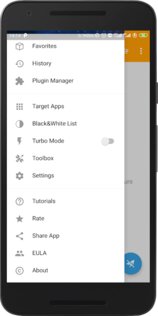
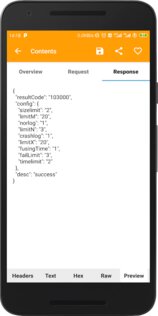
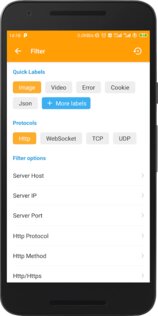
HttpCanary — замечательное приложение для перехвата и редактирования HTTP пакетов.
При помощи этого приложения, вы сможете запросто перехватывать HTTP пакеты и редактировать их. Вы сможете полностью изменять и просматривать всю информацию, что отправляется с вашего смартфона, а также узнавать куда она уходит. Также, приложение предоставляет несколько браузеров для просмотра протоколов. Это приложение позволяет вам целиком и полностью отслеживать весь входящий и выходящий трафик.
В приложении шикарный интерфейс и замечательный дизайн. Для того, чтобы перехватить информацию, вам нужно будет запустить приложение, а затем зайти в то приложение, чью информацию вы хотите перехватить, после того как приложение отправит информацию, вы сможете ее просмотреть, а также отредактировать. После того, как вы отредактируете информацию, вы отправите ее на сервер.
- Перехватывает интернет трафик.
- Большое количество перехватываемых пакетов.
- Прост в обращении.
- Шикарный дизайн.
- Не требует рут прав.
- Изменяйте или просматривайте отправляемую информацию.
Источник
Перехват пакетов для андроид
Краткое описание:
HttpCanary — это мощное приложение для захвата и анализа пакетов HTTP / HTTPS / HTTP2
Описание:
Приложение для захвата пакетов http и https, обзор поддержки, предварительный просмотр, внедрение
Особенности HttpCanary Premium:
1. Нет рекламы.
2. Http-запрос и ответные инъекции.
3. Поддержка повтора, составления и копирования CURL.
4. Все мощные плагины доступны.
5. Более мощные функции в будущем.
HttpCanary — это мощное приложение для захвата и анализа пакетов HTTP / HTTPS / HTTP2, разработанное для платформы Android. Вы можете подумать, что это мобильный скрипач или Чарльз.
ImportantСамое важное: рут не требуется! Корень не требуется! Корень не требуется!
HttpCanary поддерживает захват и внедрение пакетов. С помощью этого приложения вы можете очень легко протестировать свои мобильные API для отдыха. Кроме того, HttpCanary предоставляет несколько браузеров представления, таких как необработанный просмотрщик, просмотрщик шестнадцатеричных изображений, просмотрщик предварительного просмотра и так далее.
* Поддержка протоколов
HTTP1.0, HTTP1.1, HTTP2.0, WebSocket и TLS / SSL.
* Устройства поддержки
Любые устройства Android Arm или x86 включают эмуляторы.
* Инъекция
HttpCanary предоставляет два разных режима для инъекции: статический режим и динамический режим. Вы можете ввести параметры запроса, заголовки, тела и строку состояния. Вы можете создавать инжекторы с различными требованиями, и статический режим поддерживает одновременно несколько форсунок.
* Просмотр браузеров
Необработанный просмотрщик, показывает необработанные пакеты данных.
Просмотрщик текста, показывает данные тела в виде текста.
Hex viewer, показывает данные тела в виде шестнадцатеричной строки.
Json viewer, показывает отформатированные данные json, поддерживает развёртывание и свертывание узлов.
Просмотр изображений, поддержка шоу форматов BPM, PNG, GIF, JPG, WEBP.
Аудио просмотра, поддержка воспроизведения форматов AAC, WAC, MP3, OGG, MPEG.
* Обзор содержимого
HttpCanary отображает многомерный обзор сеанса. Включает URL, протокол http, метод http, код ответа, хост сервера, ip и порт сервера, тип контента, поддержку активности, время, размер данных и т.д.
* Фильтр пакетов
В HttpCanary есть многомерные фильтры, с помощью которых вы можете фильтровать пакеты по приложению, хосту, протоколу, методу, ip, порту и ключевым словам.
* Настройки блокировки
Вы можете заблокировать запросы и ответы, легко отладить REST API.
* Плагины
HttpCanary поддерживает многие плагины, включая экспериментальные плагины и плагины расширения. Теперь в приложение интегрировано несколько экспериментальных плагинов, таких как HostBlock, Mime-TypeBlock, Downloaders и OverviewStatistics. В будущем мы опубликуем расширение plugin-sdk для разработчиков и поддержим плагины расширения.
В конце концов, основные коды HttpCanary открыты в Github, мы надеемся, что HttpCanary сможет помочь большему количеству людей.
Требуется Android: 5.x+
Русский интерфейс: Нет
Источник